Ada banyak penyebab sehingga PC jadi macet, terutama yang bermesin Windows 9x yang banyak digunakan user, diantaranya kemacetan yang disebabkan sistem operasi tidak sanggup lagi melakukan kerja rutinnya. Begitu juga bila masalah itu terjadi pada saat kali pertama komputer nyala (booting).
Tentu, memastikan penyebab lebih sulit dari memperbaiki. Yang jelas dengan mengetahi penyebabnya, perbaikan sistem akan lebih mudah dilakukan. Jangan panik, karena pada saat booting, ada beberapa kemungkinan kejadian yang mudah ditelusuri (yang bisa lewat tampilan error screen) untuk menentukan masalah yang sebenarnya terjadi kecuali masalah yang terjadi sebelum komputer menampilkan Windows splash screen karena kemungkinan besar disebabkan oleh hardware ataupun BIOS.
Berikut beberapa kemungkinan masalah dan cara mengatasinya :
1. Windows tidak menampilkan desktop screen
Mungkin Anda pernah mengalami masalah seperti ini. Kompoter Anda sudah menampilkan splash screen tapi ditunggu sampai lama windows tidak juga menampilkan desktop screen. Untuk mengatasinya Anda perlu booting pada Safe Mode. Caranya, pada saat komputer selesai melakukan "proses" BIOS tekanlah tombol [Ctrl] sampai muncul berbagai menu pilihan. Setelah itu, pilihlah Safe Mode.
Jika Anda termasuk beruntung maka Anda bisa masuk windows sampai desktop screen. Klik kanan pada My Computer, pilih Properties. Pillih pada tab Device Manager. Bila Anda melihat tanda seru pada salah satu device yang ada berarti terjadi "konfilk" device. Untuk itu Anda perlu men-disable hardware yang mengalami masalah. Setelah itu Anda bisa restart.
2. Saat booting langsung menampilkan "shutdown screen"
Saat booting windows 95/98 komputer Anda langsung menampilkan tulisan : "It's now safe to turn off your komputer" Penyebab utamannya adalah file Vmm32.vxd atau wininit.exe mengalami kerusakan. Solusinya?
Copy file file wininit.exe
-- Anda harus meng-copy file wininit.exe dari cd Windows 95/98. Pada Windows 95, file wininit.exe terletak pada win95_11.cab. Untuk melakukan extract Anda dapat perlu masuk ke MS DOS Prompt lalu ketikkan extract . Bila Anda belum tahu cara menggunakan (syntax) perintah-perintah extract, ketikkan extract /? lalu tekan enter.
-- Setelah itu, restart komputer Anda.
Membuat file vmm32.exe baru
-- Restart komputer Anda. Untuk Windows 95, saat muncul tulisan "Starting Windows 95", tekan tombol F8, dan pilih Command Prompt Only. Untuk Windows 98, tekan terus tombol CTRL setelah komputer Anda melakukan Power On Self Test (POST), kemudian pilih Command Prompt Only.
-- Setelah itu pidah ke folder Windows\System dengan cara mengetikkan : cd \windows\system
-- Ketikkan : ren vmm32.vxd vmm32.old
-- Terakhir, install lagi Windows 95/98
3. Cannot Find a Device File...Vnetsup.vxd
Saat booting windows, komputer Anda menampilkan pesan:
Cannot find a device file that may be needed to run Windows or a Windows application. The Windows registry or System.ini file refers to this device file, but the device file no longer exists. If you deleted this file on purpose, try uninstalling the associated application using its uninstall program or setup program. If you still want to use the application associated with this device file, try reinstalling that application to replace the missing file. Vnetsup.vxd -atau- Dfs.vxd
Penyebab kesalahan tersebut dapat terjadi bila Anda menghapus komponen Microsoft Network (pada properties Network). Untuk mengatasinya, ikuti langkah-langkah berikut :
-- Buka registry (caranya klik tombol Start, pilih Run. Ketikkan regedit lalu klik OK). Hapuslah nilai StaticVxD pada subkey Vnetsup pada : HKEY_LOCAL_MACHINE\System\CurrentControlset\ Services\VxD\vnetsup. atau hapuslah nilai StaticVxD pada subkey DFS pada : HKEY_LOCAL_MACHINE\System\CurrentControlset\Services\VxD\dfs
- Install dan hapus komponen Microsoft Network. Caranya :
Dari Control Panel klik dua kali pada Network. Klik Add - Adapter - Add lagi. Pada kotak Manufacturers, klik Detected Network Driver. Dalam kotak Network Adapters, klik Existing NDIS2 Driver, dan terakhir klik OK. Setelah itu, tutup Network.
Bila Windows meminta restart, restart-lah. Setelah itu masuk lagi ke Control Panel, klik dua kali pada Network. Klik network adapter lalu klik Remove. Terakhir klik OK. Pada kondisi ini, biasanya komputer akan meminta Restart.
4 . Kerusakan file win.com
Saat booting windows 95/98 komputer Anda menampilkan pesan:
-- The following file is missing or corrupted: Win.com
-- The following file is missing or corrupted: Win.com
-- Program too big to fit in memory Cannot find Win.com, unable to continue loading Windows
-- Program too large
Hal ini biasa terjadi karena file win.com mengalami kerusakan. Untuk itu tidak ada salahnya mengecek ukuran file win.com. Beberapa ukuran yang tepat adalah sebagai berikut :
Windows 95: 22,679 bytes
Windows 95 OSR 2 24,503 bytes
Windows 98: 24,791 bytes
Untuk mengatasinya, Anda harus membuat file win.com baru dengan cara mengekstrak file win.cnf dari CD Windows. Langkah komplitnya sebagai berikut :
1. Ekstrak file win.cnf dari CD Windows ke folder C:\Windows. Adapun letak file win.cnf adalah :
-- Pada Windows 95 terletak pada file Win95_03.cab
-- Pada Windows 98 terletak pada file Win98_28.cab
2. Setelah diekstrak, gantilah nama win.cnf menjadi win.com dengan menggunakan perintah ren c:\windows\win.cnf c:\windows\win.com
3. Terakhir, restart komputer Anda
.:.
Windows Shutdown Screen Tidak Tampil
Selain masalah StartUp, masalah umum pada Windows yang lain adalah masalah pada saat shutdown, windows 9x Anda tidak menampilkan "shutdown screen" yang berupa tulisan: It's now safe to turn off your computer sekalipun ditunggu hingga berjam-jam. Apa penyebab dan cara mengatasinya?
Ide-nya, sebelum komputer melakukan shutdown maka terlebih dahulu dia akan menutup program-program yang masih berjalan. Program-program tersebut bisa berupa antivirus, utility, atau yang lainnya. Tapi, bila komputer Anda tidak bisa melakukan shutdown secara sempurna, hal ini bisa terjadi karena komputer tersebut tidak dapat men-shutdown suatu program.
Sebagai contoh pada program NetMedic. Pada saat menjalankan NetMedic maka program tersebut sekaligus memanggil syshook.exe untuk dijalankan sebagai virtual device driver. Tapi, pada saat keluar dari NetMedic, file syshook.exe tersebut masih "tertinggal" dalam memory. Nah, file-file seperti syshook.exe inilah yang antara lain menyebabkan terjadinya masalah.
Salah satu cara untuk "mematikan" syshook.exe adalah dengan menampilkan Task Manager yaitu dengan menekan tombol [Ctrl] [Alt] [Del]. Pilih file syshook.exe dan tekan End Task.
Ada cara yang lebih gampang bila Anda mengalami masalah seperti di atas, yaitu menutup semua program yang terdapat dalam Task Manager kecuali Explorer, Rnnapp Osa, (jika Anda menginstall MS Office), Light (jika Anda memakai modem), dan systray. Setelah semua program telah ditutup, dengan mudah Anda bisa melakukan Shutdown (atau Restart).
Khusus pada Windows 98 SE yang memiliki masalah pada beberapa hardware tertentu telah diperbaiki Microsoft dengan dikeluarkannya patch untuk mengentaskan masalah tersebut yang bisa didownload di situs resminya Microsoft (http://www.microsoft.com/windows98/contents/WURecommended/SWUFeatured/Win98SE/Default.asp)
.:.
MSDOS.SYS: File Pengendali Setting StartUp
Sebenarnya, untuk urusan setting startUp Windows 9x, tidak bisa dilepas dari file msdos.sys yang biasanya terletak pada root directory drive C atau drive yang digunakan untuk booting. Karena pada file msdos.sys inilah tersimpan informasi pengendali startup Windows yang antara lain berisi opsi (options):
- BootGUI= [0,1]
Secara default Windows secara otomatis akan booting dengan GUI (Graphical User Interface). Dengan mengganti pilihan BootGUI seorang pemakai dapat memilih apakah akan booting ke Windows atau cukup pada dos prompt. Pilihan 1 berarti Windows booting menggunakan GUI. Sedangkan pilihan 0 berarti Windows melakukan booting hanya sampai dos prompt.
-- BootMenu=[0,1]
Secara default Windows 95 dan 98 tidak menampilkan boot menu kecuali kalau pemakai menekan tombol fungsi F8. Dengan menampilkan boot Menu, pemakai dapat memilih jenis booting yang diinginkan : Normal, Safe Mode, Step by step confirmation, Command Prompt Mode, dan sebagainya. Pilihan 1 berarti pada saat booting, Windows akan menampilkan boot menu.
-- Logo=[0,1]
Secara default Windows akan menampilkan gambar awan pada saat booting. Dengan mendisable pilihan ini seorang pemakai dapat melihat proses DOS boot yang terjadi pada background. Pilihan 1 berarti pada saat booting Windows akan menampilkan gambar awan dengan logo Windows.
-- BootDelay=n (n merupakan bilangan dengan satuan detik)
BootDelay merupakan waktu yang memungkinkan seorang pemakai untuk menekan tombol fungsi pada saat booting. Secara default nilai BootDelay adalah 2 yang berarti bahwa pemakai mempunyai kesempatan selama dua detik untuk menekan tombol fungsi.
-- Network=[0,1]
Pilihan 1 berarti Windows tetap mengaktifkan fasilitas network walaupun windows berjalan pada Safe Mode.
-- BootKeys=[0,1]
Secara default Windows mengenable tombol fungsi pada saat booting yang memungkinkan pemakai untuk mengontrol proses booting. Misalnya menekan F8 untuk menampilkan boot menu. Pilihan 1 berarti pemakai memiliki kesempatan untuk menekan tombol fungsi selama proses booting, sedangkan pilihan 0 berarti pemakai tidak punya kesempatan untuk menekan tombol fungsi.
-- AutoScan=[0,1,2]
Jika Windows shutdown secara tidak normal maka pada saat booting secara otomatis Windows akan melakukan scandisk. Pilihan 0 berarti AutoScan di-disable, 1 berarti Windows akan melakukan konfirmasi kepada Anda apakah akan menjalankan scandisk atau tidak, sedangkan 2 berarti Windows secara otomatis akan melakukan scandisk. Bila Anda memilih 0 pastikan bahwa Anda menjalankan scandisk setelah berada pada Windows.
-- BootSafe=[0,1]
Pilihan 1 berarti Windows Anda selalu booting pada safe mode, sedangkan 0 berarti booting secara normal. Pilihan safe mode hanya cocok digunakan bila Windows Anda sedang mengalami trouble.
WINDOWS 98/ME/XP MEMPERBAIKI EXPLORER
Windows Explorer akan mengalami masalah ketika file aplikasinya (explorer.exe) hilang atau rusak. Apabila hal ini terjadi, Windows pun bakal mengalami masalah.
Untungnya Windows masih menyertakan aplikasi File Manager dari Windows 3.11. Gunakan saja untuk melakukan penyelamatan.
Pertama, boot PC dan pilih Safe Mode, buka file system.ini dengan Notepad. Ganti baris SHELL=EXPLORER.EXE menjadi SHELL=WINFILE.EXE. Lalu, reboot PC dengan Normal Mode. Jalankan Windows setup untuk memperbaiki file Windows Explorer yang rusak. Setelah itu, masuk lagi ke Safe Mode dan kembalikan file system.ini ke konfigurasi asalnya. Boot kembali dengan Normal Mode.
check In Tiket Hotel Here...
Thursday, January 22, 2009
Agar saat Booting, Windows Tak Bermasalah
Posted by
suhendra
at
10:33 PM
![]()
Subscribe to:
Post Comments (Atom)









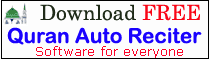
0 comments:
Post a Comment